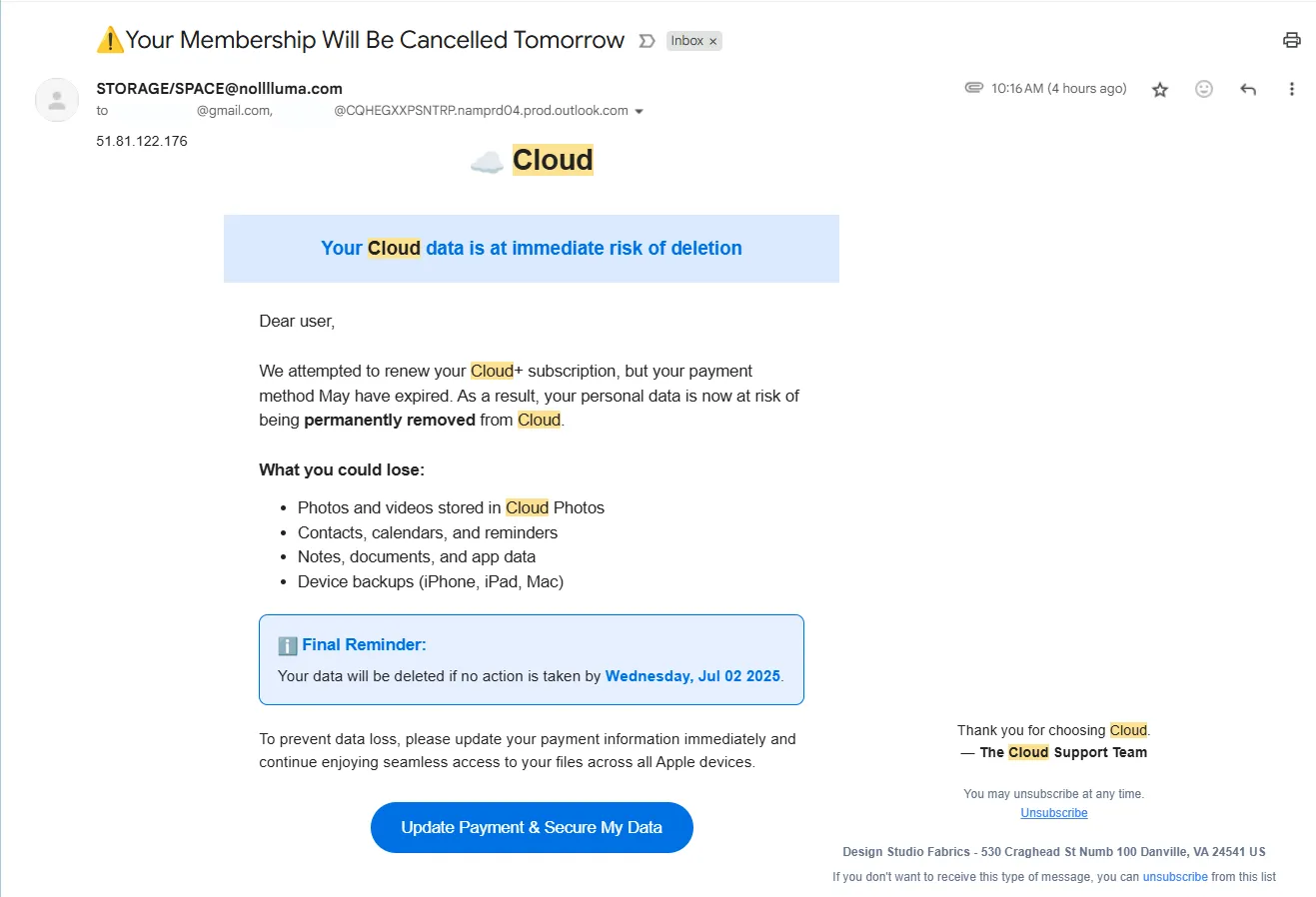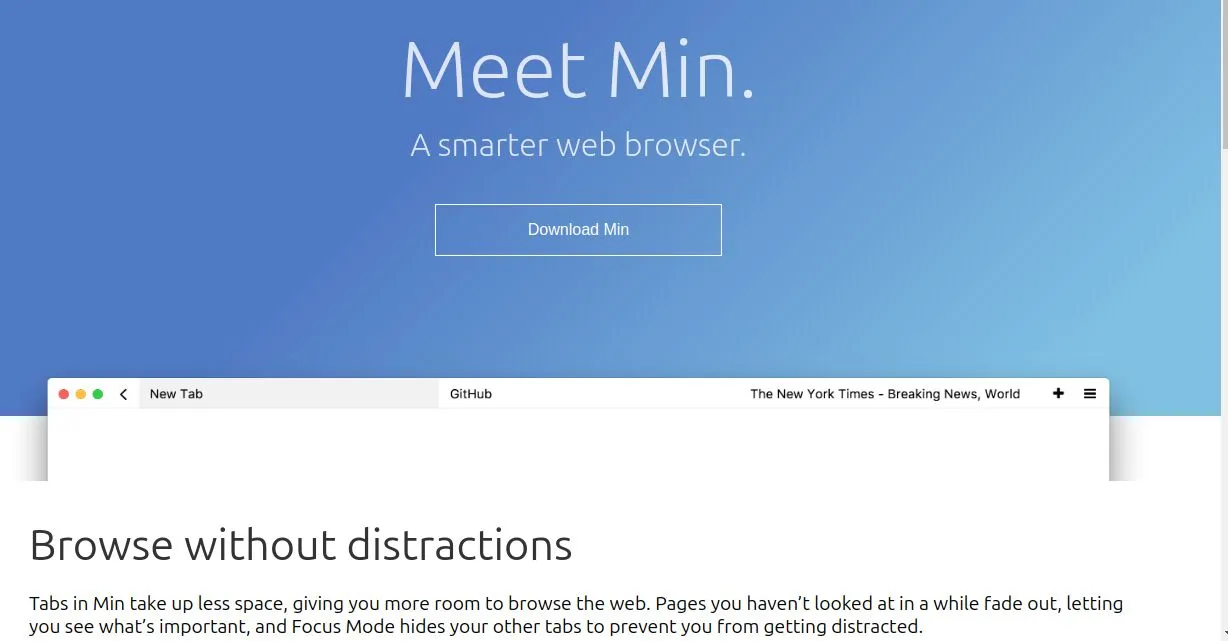Bạn có từng cảm thấy khó chịu khi phải thay đổi kích thước ảnh mà đối tượng chính trong hình lại bị kéo giãn hay biến dạng xấu xí? Với Photoshop, giờ đây việc này trở nên đơn giản hơn rất nhiều nhờ một công cụ thông minh, giúp bạn giữ nguyên tỷ lệ của chủ thể trong khi điều chỉnh kích thước tổng thể của bức ảnh. Bài viết này của thuthuatdidong.net sẽ hướng dẫn bạn cách làm chủ công cụ này để có những bức ảnh với bố cục hoàn hảo mà không lo bị méo mó.
Công Cụ Content-Aware Scale: Giải Pháp Thông Minh Để Thay Đổi Kích Thước Ảnh Không Biến Dạng
Công cụ Content-Aware Scale của Photoshop là một giải pháp đột phá để xử lý vấn đề biến dạng ảnh khi thay đổi tỷ lệ khung hình. Công cụ này hoạt động dựa trên khả năng phân tích nội dung, chỉ kéo giãn (hoặc co lại) phần nền ảnh một cách thông minh trong khi vẫn bảo toàn hình dạng và tỷ lệ của các đối tượng chính trong tiền cảnh.
Trong nhiều trường hợp, bạn cần thay đổi tỷ lệ khung hình của ảnh để phù hợp với bố cục hoặc nền tảng khác nhau. Công cụ Free Transform (Ctrl+T) truyền thống sẽ kéo giãn mọi thứ một cách đồng đều, dẫn đến việc các đối tượng như người, tòa nhà hay vật thể khác bị bóp méo, nhìn không tự nhiên. Ngược lại, Content-Aware Scale lại rất thông minh và có thể tùy chỉnh. Nó giúp bạn điều chỉnh bố cục, sắp xếp và hướng ảnh một cách linh hoạt. Bạn có thể kéo giãn ảnh một cách trực quan hoặc bảo vệ các chủ thể quan trọng như người và công trình kiến trúc bằng cách sử dụng kênh Alpha.
Có thể bạn đang thắc mắc về việc sử dụng Generative Expand để mở rộng ảnh bằng AI. Mặc dù Generative Expand có xu hướng xử lý các cảnh phức tạp tốt hơn Content-Aware Scale, nhưng mỗi công cụ lại phục vụ một nhu cầu khác nhau. Content-Aware Scale đặc biệt hữu ích khi bạn muốn thay đổi tỷ lệ khung hình mà không thêm nội dung mới, đồng thời bảo toàn các đối tượng hiện có.
Hướng Dẫn Sử Dụng Content-Aware Scale để Bảo Vệ Chủ Thể
Phương pháp sử dụng Content-Aware Scale phát huy hiệu quả tốt nhất đối với những bức ảnh có sự tách biệt rõ ràng giữa tiền cảnh và hậu cảnh, đặc biệt là khi hậu cảnh không quá phức tạp. Ví dụ, những bức ảnh có phông nền đơn giản như bãi biển, bức tường hoặc rèm cửa là lý tưởng nhất.
Để bắt đầu, hãy mở ảnh của bạn trong Photoshop và chuyển nó thành một layer trong bảng điều khiển Layers.
Phương Pháp 1: Kéo Giãn Trực Tiếp Nhanh Chóng
Đây là cách đơn giản và nhanh nhất để sử dụng Content-Aware Scale.
-
Mở rộng canvas bằng Crop tool:
Trước tiên, hãy sử dụng công cụ Crop để mở rộng khung canvas, tạo thêm không gian cho phần nền ảnh được kéo giãn. -
Kích hoạt Content-Aware Scale:
Với layer ảnh đã được chọn, vào menu Edit > Content-Aware Scale. Photoshop sẽ đặt một khung giới hạn quanh ảnh với một điểm tham chiếu ở trung tâm chủ thể. Đây là điểm cố định mà ảnh sẽ được co giãn xung quanh.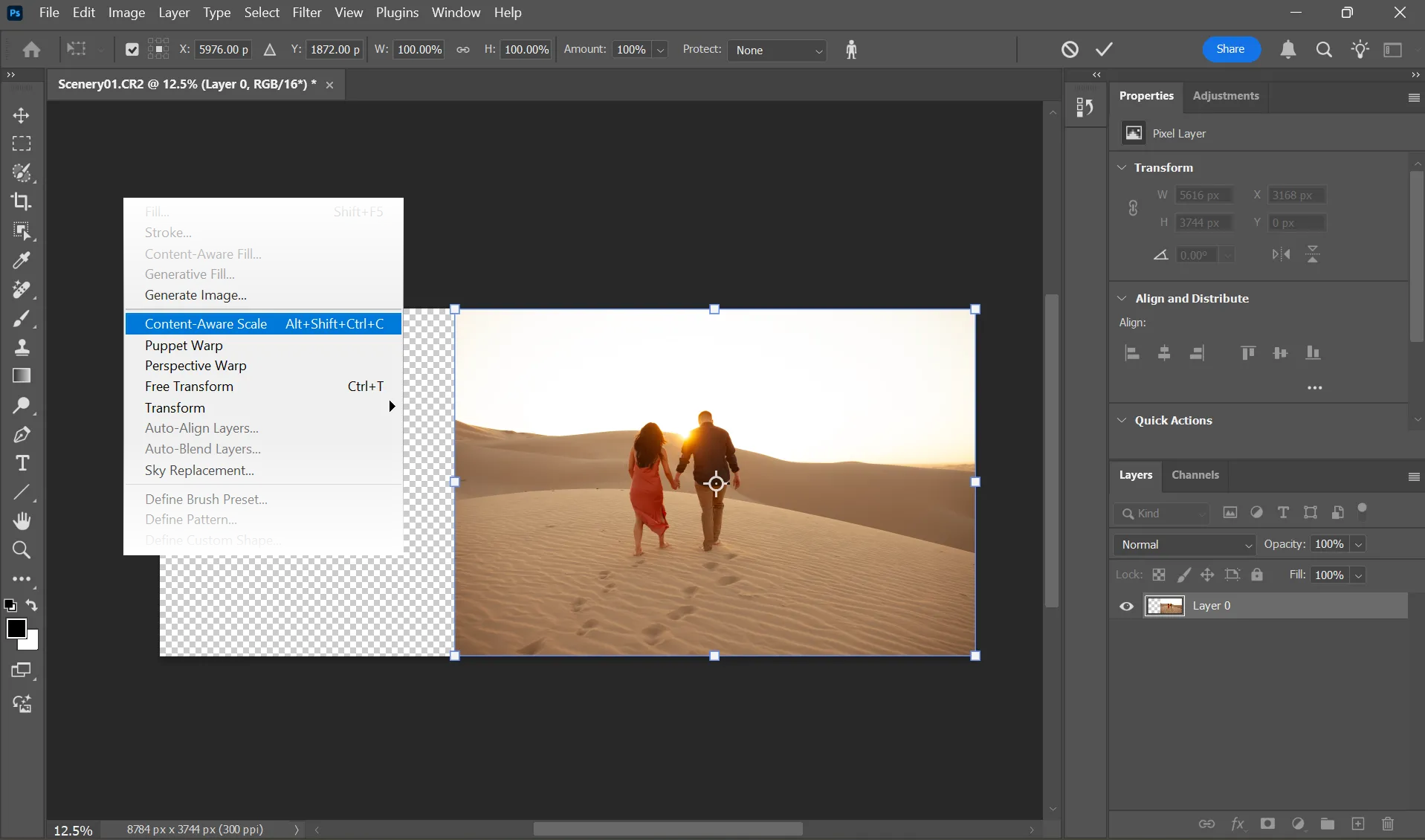 Giao diện Photoshop khi sử dụng Content-Aware Scale với khung giới hạn và điểm tham chiếu
Giao diện Photoshop khi sử dụng Content-Aware Scale với khung giới hạn và điểm tham chiếu -
Kéo giãn và hoàn tất:
Kéo một trong các điểm điều khiển (handle) trên khung giới hạn để điều chỉnh kích thước ảnh theo hướng mong muốn. Bạn sẽ nhận thấy chỉ phần nền được kéo giãn trong khi chủ thể chính vẫn giữ nguyên tỷ lệ ban đầu. Nhấn Enter để hoàn tất chỉnh sửa.Để đạt kết quả tốt nhất, hãy làm việc với những hình ảnh có độ phân giải cao và thực hiện các điều chỉnh từng chút một, tránh kéo giãn quá mức.
Phương Pháp 2: Bảo Vệ Chủ Thể Bằng Kênh Alpha Channel
Mặc dù tính năng Sensei AI của Photoshop hoạt động khá tốt, nhưng đôi khi chủ thể vẫn có thể bị biến dạng. Trong những trường hợp này, bạn cần chỉ định rõ ràng cho Photoshop biết những vùng nào cần được bảo vệ. Hãy chuyển ảnh sang layer và mở rộng canvas tương tự như phương pháp trên.
-
Chuẩn bị và chọn vùng chủ thể:
Chọn phương pháp lựa chọn phù hợp nhất cho ảnh của bạn (ví dụ: công cụ Object Selection hoặc thậm chí là Quick Masking). Tạo một vùng chọn quanh chủ thể mà bạn muốn bảo vệ.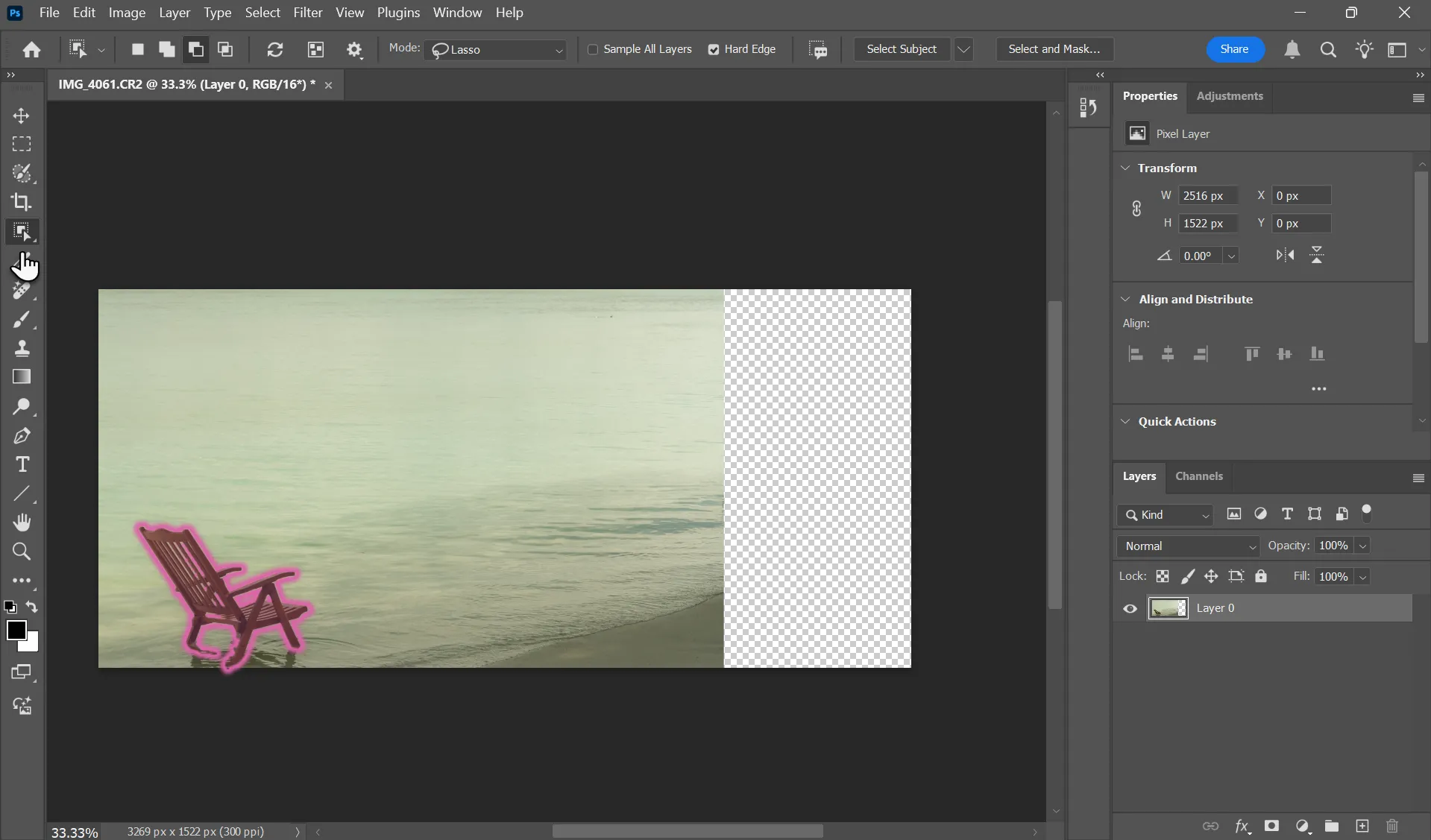 Chọn vùng chủ thể chính trong Photoshop trước khi áp dụng Content-Aware Scale
Chọn vùng chủ thể chính trong Photoshop trước khi áp dụng Content-Aware Scale -
Lưu vùng chọn thành kênh Alpha:
Đi tới bảng điều khiển Channels và nhấp vào Save Selection As Channel. Thao tác này sẽ tạo một kênh Alpha mới chỉ chứa nội dung của vùng chọn của bạn. Quay trở lại bảng điều khiển Layers và bỏ chọn vùng chủ thể.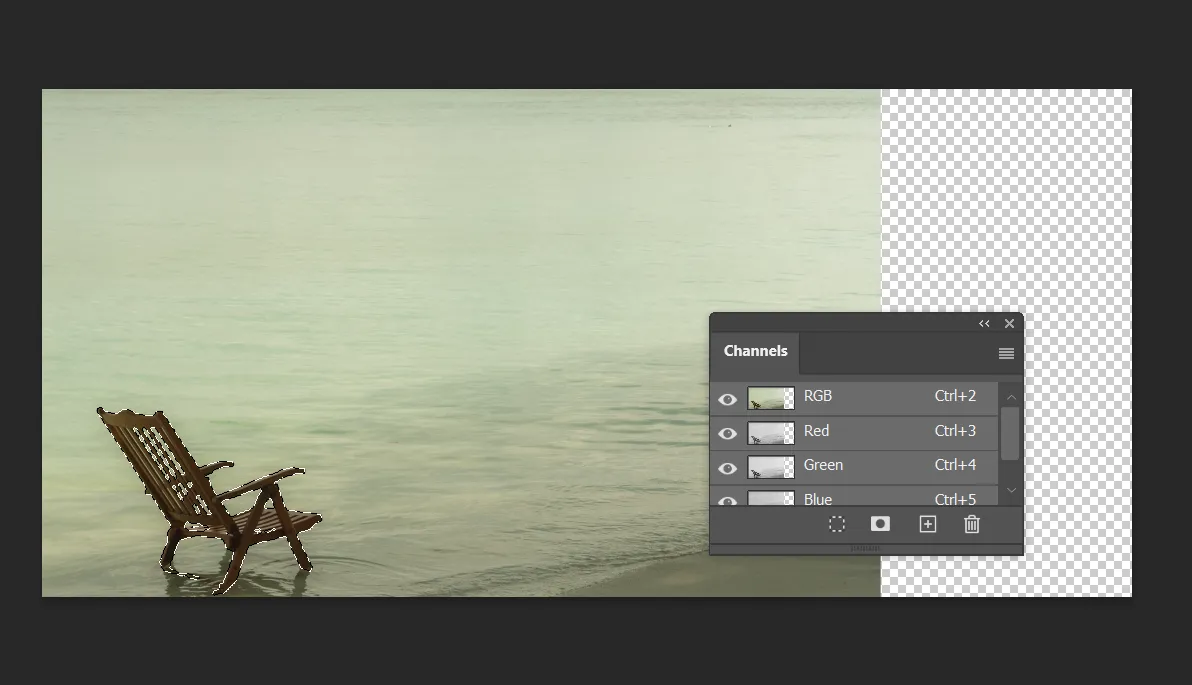 Lưu vùng chọn thành kênh Alpha mới trong bảng điều khiển Channels của Photoshop
Lưu vùng chọn thành kênh Alpha mới trong bảng điều khiển Channels của Photoshop -
Kích hoạt Content-Aware Scale và chọn kênh bảo vệ:
Chọn Edit > Content-Aware Scale. Sau đó, đi tới thanh Options ở phía trên và chọn kênh Alpha mà bạn vừa tạo dưới mục Protect. -
Kéo giãn và hoàn tất:
Kéo các góc trên ảnh để điều chỉnh kích thước. Phần nền sẽ được co giãn theo hướng bạn kéo trong khi vùng được bảo vệ vẫn giữ nguyên. Nhấn Enter hoặc nhấp vào biểu tượng dấu kiểm ở trên cùng để xác nhận thay đổi.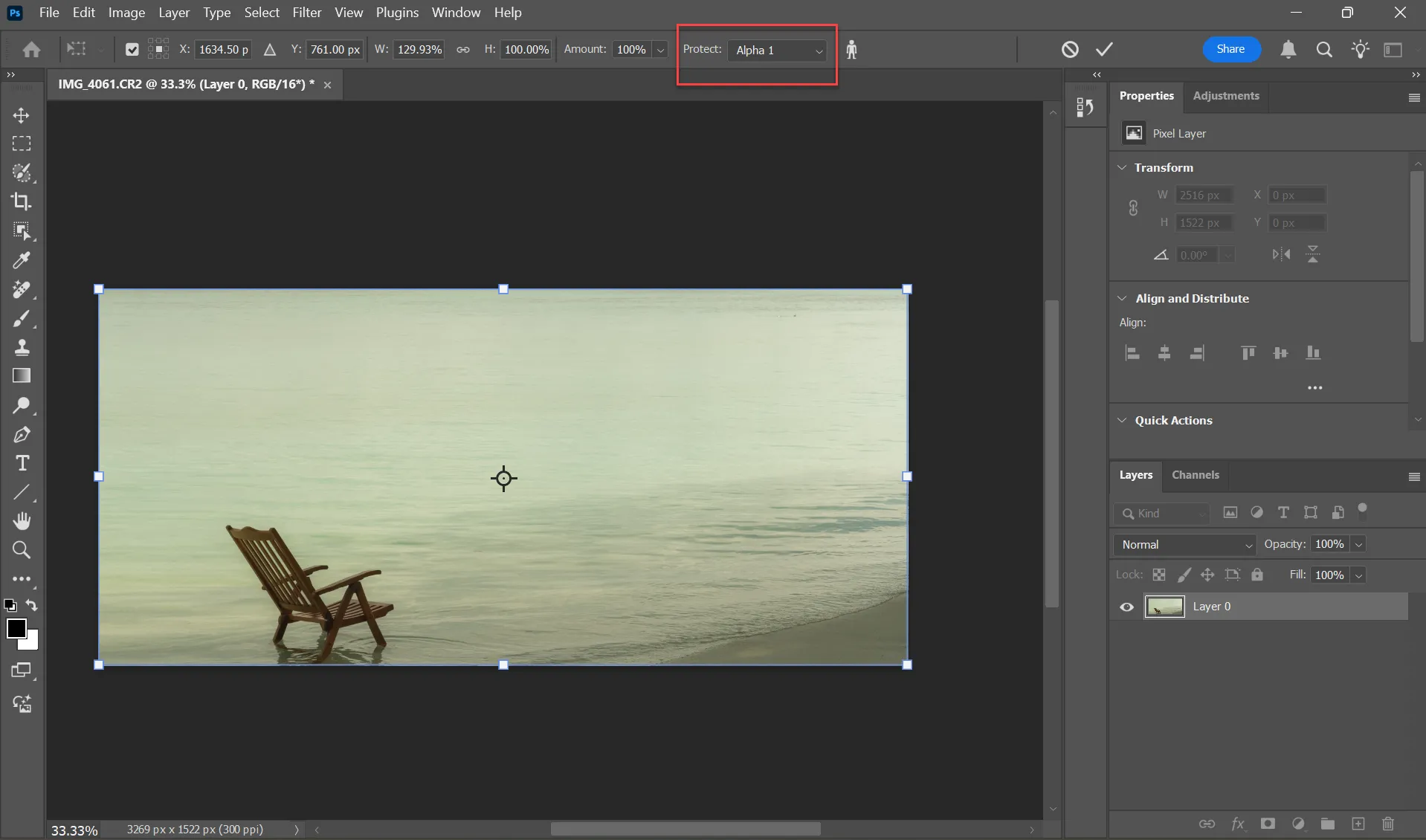 Chọn kênh Alpha để bảo vệ đối tượng được chọn khi sử dụng Content-Aware Scale trong Photoshop
Chọn kênh Alpha để bảo vệ đối tượng được chọn khi sử dụng Content-Aware Scale trong PhotoshopThanh Options của công cụ Content-Aware Scale còn có một vài cài đặt để tinh chỉnh các chỉnh sửa. Ví dụ, bạn có thể thay đổi điểm tham chiếu cố định mà ảnh sẽ co giãn xung quanh. Đối với việc thay đổi kích thước ảnh đơn giản, các cài đặt mặc định thường hoạt động tốt.
Mẹo Bổ Sung Để Tối Ưu Kết Quả
Dù bạn đang thay đổi kích thước ảnh cho slide PowerPoint hay để cải thiện bố cục, có một số mẹo Photoshop khác có thể hữu ích:
- Kéo giãn từng chút một và kiểm tra: Hãy thay đổi kích thước theo từng bước nhỏ (5–10% mỗi lần) để đạt được kết quả tự nhiên nhất.
- Sử dụng thanh trượt Amount: Trong thanh Options, thanh trượt Amount cho phép bạn thay đổi kích thước của chủ thể tương đối so với kích thước ban đầu khi phóng to hoặc thu nhỏ ảnh.
- Nhấn Shift để kéo giãn tỷ lệ: Khi bạn muốn thay đổi kích thước tỷ lệ đồng đều (chiều rộng và chiều cao cùng nhau), hãy nhấn giữ phím Shift trong khi kéo một góc của khung giới hạn.
- Bật Protect Skin Tones: Khi thay đổi kích thước ảnh chân dung, hãy bật tùy chọn Protect Skin Tones để bảo toàn các vùng chứa tông màu da, tránh làm biến dạng chúng.
- Lưu ý về Smart Objects và Layer Masks: Content-Aware Scale không hoạt động trực tiếp trên Smart Objects và Layer Masks. Bạn cần chuyển Smart Object thành Rasterized Layer trước khi áp dụng công cụ này.
Hãy mở một bức ảnh và bắt đầu thử nghiệm ngay hôm nay! Công cụ Content-Aware Scale là một lựa chọn đắc lực khi bạn muốn đưa một bức ảnh vào bài thuyết trình, điều chỉnh cho bố cục Instagram, hoặc căn chỉnh theo “Quy tắc một phần ba” để có một bức ảnh hoàn hảo. Đừng quên theo dõi thuthuatdidong.net để cập nhật thêm các thủ thuật Photoshop và công nghệ hữu ích khác!